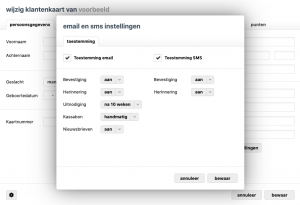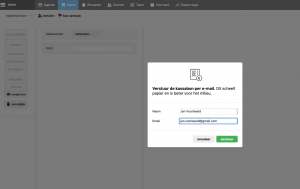Het is vanaf nu ook mogelijk om een kassabon te mailen naar de klant. Dit scheelt enerzijds papier en anderzijds zien we dat digitalisering goed wordt ontvangen door de klant.
Handmatig of automatisch
Het mailen van de kassabon kan op verschillende manieren. Alle klanten worden standaard op handmatig verzenden ingesteld in het onderstaande scherm (bereikbaar via de klantenkaart – email en sms instellingen).
Wanneer deze optie op automatisch wordt gezet, komt tijdens het afrekenen van een kassabon een optie in beeld waarmee de kassabon verzonden kan worden. Daar kan ook worden gekozen om de kassabon niet te verzenden. Zo wordt er geen enkele kassabon volledig automatisch verzonden.
Handmatig kassabon mailen
Wanneer er na het afrekenen van een kassabon in de kassa wordt geklikt op vorige bon (met het mail icoon voor de tekst), opent een nieuw venster.
In de twee invul velden worden automatisch de naam en het e-mailadres ingevuld, mits de klantenkaart aan de afspraak gekoppeld is.
Binnen dit venster kan er ook voor worden gekozen om de kassabon naar een ander e-mailadres te sturen. Dit zou voor kunnen komen wanneer iemand een specifiek e-mailadres gebruikt voor de administratie.
Een (historische) kassabon verzenden
Het mailen van een historische kassabon gaat erg gemakkelijk en op verschillende manieren.
Kassabon openen via agenda afspraak
Klik in de betreffende afspraak op de link naar de gekoppelde klantenkaart, klik met de rechtermuisknop op de afspraak en ga naar toon klantenkaart of klik met de linkermuisknop in het kleine vierkantje rechts onder in de afspraak en kies toon klantenkaart. Klik op tabblad behandelingen en/of producten en klik op de datum van de betreffende kassabon. In dit venster worden niet alleen de details getoond, maar ook de optie ‘e-mail’. Wanneer de klantenkaart volledig is ingevuld, toont Salonhub direct de juiste ontvanger.
De klant ontvangt de bon vervolgens in de mail. Niet als bijlage, maar direct als afbeelding in de mail.
Kassabon openen via tabblad kassa – historie
Het is ook mogelijk om de kassabon te openen en te verzenden via de historie van de kassa. Ga naar kassa en klink rechts in beeld op historie. Klik op de gewenste afspraak en vervolgens verschijnt een nieuw venster.
In dit venster worden niet alleen de details getoond, maar ook de optie ‘e-mail’. Wanneer de klantenkaart volledig is ingevuld, toont Salonhub direct de juiste ontvanger.
De klant ontvangt de bon vervolgens in de mail. Niet als bijlage, maar direct als afbeelding in de mail.
Kassabon openen via tabblad klantenkaart
Ga naar klanten en zoek naar de desbetreffende klant (direct op naam of via een van de opties aan de linkerzijde, bijvoorbeeld vandaag). Open de klant door erop te klikken.
Klik op tabblad behandelingen en/of producten en klik op de datum van de betreffende kassabon. In dit venster worden niet alleen de details getoond, maar ook de optie ‘e-mail’. Wanneer de klantenkaart volledig is ingevuld, toont Salonhub direct de juiste ontvanger.
Klik vervolgens op de kassabon en er opent een nieuw venster. In dit venster worden niet alleen de details getoond, maar ook de optie ‘e-mail’. Wanneer de klantenkaart volledig is ingevuld, toont Salonhub direct de juiste ontvanger.
De klant ontvangt de bon vervolgens in de mail. Niet als bijlage, maar direct als afbeelding in de mail.
Kassabon openen via kassabonnen rapportage
Ga naar rapportage op salonniveau en klik links in het overzicht op kassabonnen. Wanneer je de optie ‘lijst’ opent, kun je de periode, werknemer en soort kassabon selecteren. Wanneer je geen medewerker selecteert, pakt hij automatisch alle medewerkers.
Klik vervolgens op de kassabon en er opent een nieuw venster. In dit venster worden niet alleen de details getoond, maar ook de optie ‘e-mail’. Wanneer de klantenkaart volledig is ingevuld, toont Salonhub direct de juiste ontvanger.
De klant ontvangt de bon vervolgens in de mail. Niet als bijlage, maar direct als afbeelding in de mail.
Het kassabon mail sjabloon aanpassen
Het kan zijn dat de salon de standaardtekst in de verstuurde mail wil aanpassen. Dit is, net zoals de automatische mail en sms, gemakkelijk aan te passen.
Ga naar berichten en open vervolgens sjablonen. Klik op het plusje en ‘nieuwe sjabloon’. Geef het nieuwe eigen sjabloon een naam en klik op kassabon, klik vervolgens op voeg toe. Open daarna dit eigen sjabloon en verander de tekst volledig naar wens. Sla het sjabloon op en ga vervolgens naar het tabblad salons. Onderaan de pagina kan het sjabloon voor de kassa worden geselecteerd en vergeet vervolgens niet om de wijziging op te slaan. Het aangepaste sjabloon is nu geselecteerd.